个性化Windows 7登录界面
1、首先,请使用组合键“Win+R”调出运行命令框,在“打开”栏中键入:secpol.msc,回车。(若弹出用户账户控制窗口,请允许以继续)
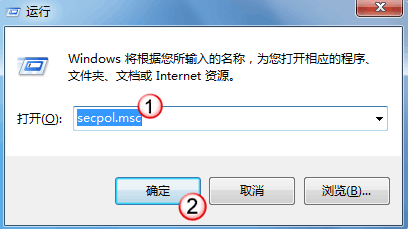
2、进入本地安全策略编辑窗口,展开“本地策略”并双击“安全选项”节点。从右侧的细节窗口中,双击打开“交互式登录:试图登录的用户的消息文本”。
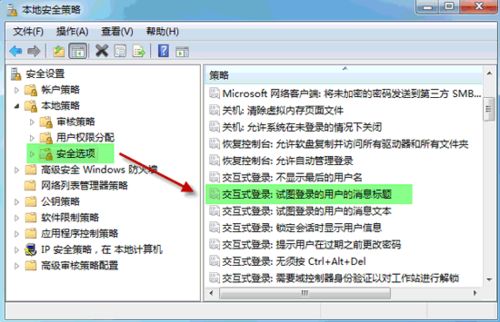
3、在消息文本窗口中输入您希望在账户登录前出现的文本消息,然后按“确定”保存。
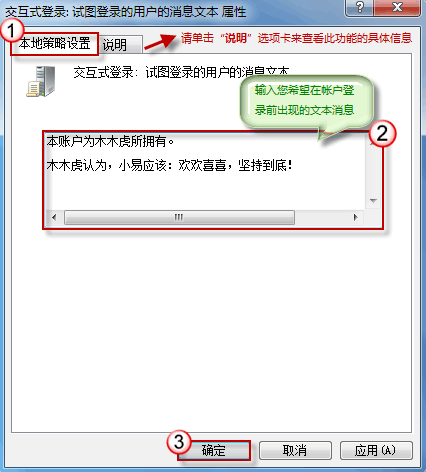
4、虽然说明中有提到,完成以上操作后您就能在登录界面看到以上文本信息。不过试验时发现,仅仅输入消息文本还不行,必须设立消息标题,所有的内容才会顺利显示。所以,再加一步:双击“交互式登录: 试图登录的用户的消息标题”,然后键入标题内容(如:木木虎的话),单击“确定”保存。
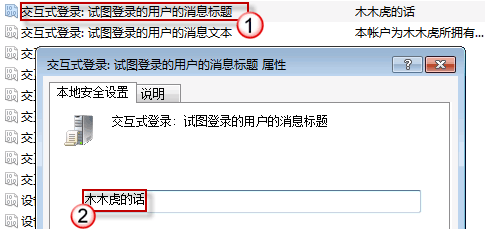
5、完工啦!退出本地安全策略编辑器,重启计算机检查效果:

6、下面我们将登录时的背景图屡阽咆忌片也改掉。不过因为涉及到注册表的更改,一不小心会造成大麻烦,所以只简单地介绍一下,就不建议大家去更改啦。打开注册表编辑器,定位到项:HKEY_LOCAL_MACHINE\SOFTWARE\Microsoft\Windows\CurrentVersion\Authentication\LogonUI\Background将OEMBackground的值由0改为1。
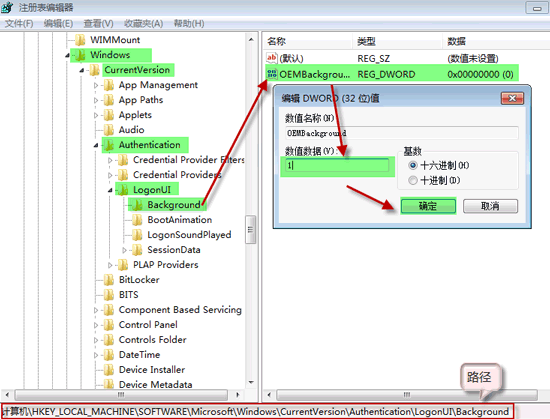
7、查看一下当前饺咛百柘显器的分辨率(例:右击桌面,选择“屏幕分辨率”)。假设当前屏幕分辨率为1280x1024,则您可以找一张或制作一张枷讹般身相同大小的.jpg格式图片(请确保图片大小不超过250KB,否则可能无法被系统所识别,然后这个图片要是.jpg格式的,我们需要把这个图片重命名为backgroundDefault。),替换 %Windir%\System32\oobe\info\Backgrounds文件夹中的相应图片即可(若oobe文件夹中没有info文件夹,图片选好之后,请定位到C:\Windows\System32\oobe这个路径。在该路径下,请新建一个文件夹并重命名为info。然后进入该文件夹,再次新建一个文件夹,并重命名为backgrounds。也就是说,最终的路径是C:\Windows\System32\oobe\info\backgrounds。然后我们把刚才准备好的图片,复制到这个路径下。)更改后的美美的登录界面:

8、每天一开机就看到自己喜欢的图片,虽然时间短暂,但是心情会舒畅一天的对吧?当然如果我们想要用回原来的登录界面,只要将刚刚操作所添加的项目,一一删除即可。但是在删除注册表键值的时候,可是要小心不要删错了,删除之前最好把这段键值导出备份一下,一旦发生问题,就可以导入之前备份的文件进行修复了。